Konfigurieren von ESXi VM-Netzwerken
In den vorherigen Beiträgen haben wir uns die Einrichtung von VMkernel-Netzwerken einschließlich Speicherung und vMotion vorgenommen. Jetzt besprechen wir die Konfiguration von ESXi-Netzwerken für die VM selbst. VM-Netzwerke bieten die Verbindung der VM mit dem Produktionsnetzwerk. Lassen Sie uns durchgehen, wie diese konfiguriert sind.
VM-Netzwerke
Sie können VM-Netzwerke auf Ihrem ersten vSwitch einfach einstellen, indem Sie zusätzliche Portgruppen hinzufügen. Wenn Sie über zusätzliche Netzwerkadapter verfügen, können Sie alternativ einen neuen vSwitch für VM-Datenverkehr erstellen. Was sind die Anwendungsfälle für jede dieser Methoden?
Wenn Sie einfach Portgruppen mit zusätzlichen VLAN-Tags hinzufügen, können Sie die gleiche Anzahl physischer Netzwerkadapter in Ihrem Server verwenden. Auf diese Weise benötigen Sie kein physisches Netzwerkkabel für jedes einzelne andere Netzwerk, mit dem ESXi interagieren soll. Möglicherweise möchten Sie jedoch sicherstellen, dass bestimmte Arten von Datenverkehr von anderen Datenverkehrstypen physisch getrennt sind. Sie können beispielsweise einen separaten vSwitch zusammen mit separaten Netzwerkkarten verwenden, um DMZ-Datenverkehr auf einem bestimmten Host zu übertragen.Dies ist im technischen Sinne nicht erforderlich, kann jedoch in bestimmten Compliance-Situationen vorzuziehen sein.
Um ein neues Virtual Machine-Netzwerk hinzuzufügen, können Sie entweder einen neuen vSwitch erstellen und dann eine Portgruppe hinzufügen oder einfach eine neue Portgruppe hinzufügen. Klicken Sie auf den Link „Add Networking“ in der oberen rechten Ecke.
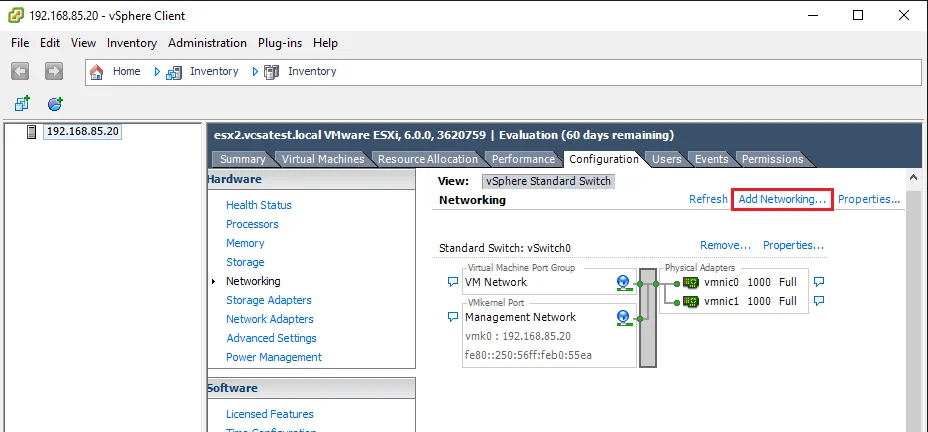
Wählen Sie Option Virtual Machine als Verbindungstyp für die neue Portgruppe aus.
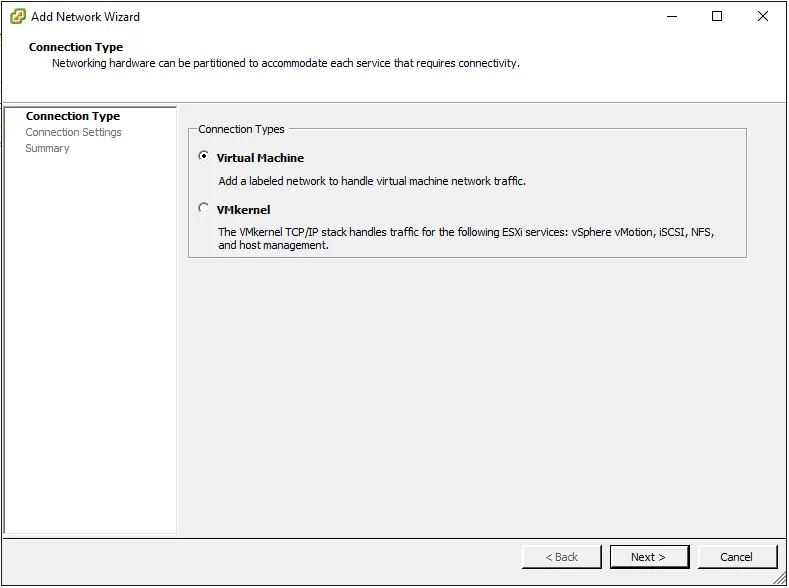
Geben Sie hier die VLAN-ID für das VLAN ein, mit dem Ihr virtuelle Machine-Netzwerk kommunizieren soll.
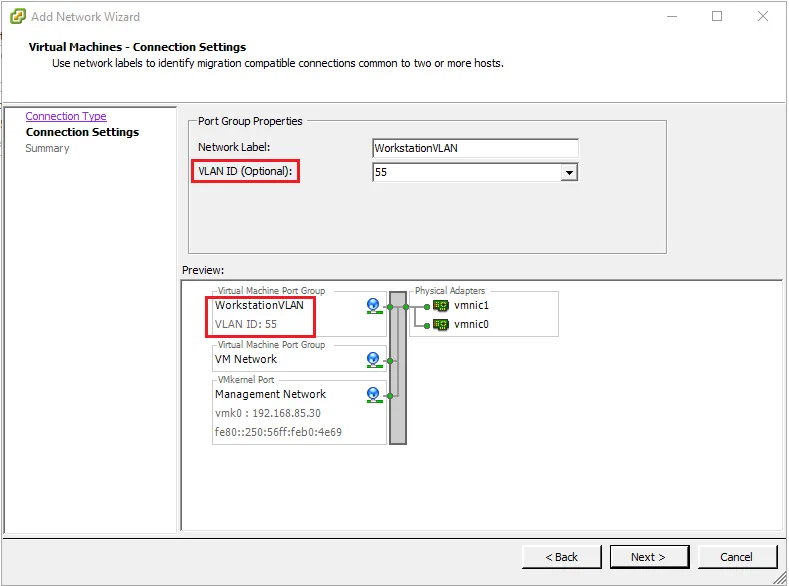
Klicken Sie auf Next in den Eingabeaufforderungen und dann auf Finish, um die neue Portgruppe zu erstellen.
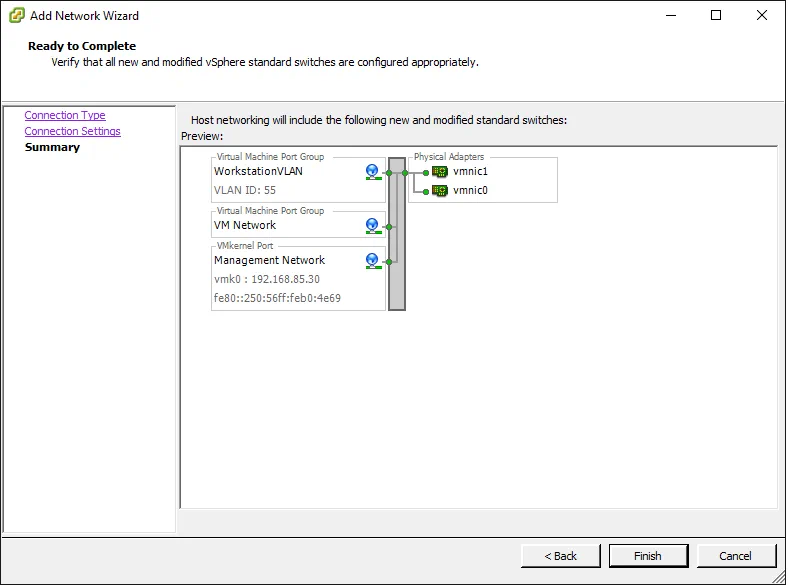
Hier können Sie die neu erstellte Portgruppe „WorkstationVLAN“ in den vSwitch-Eigenschaften ansehen.
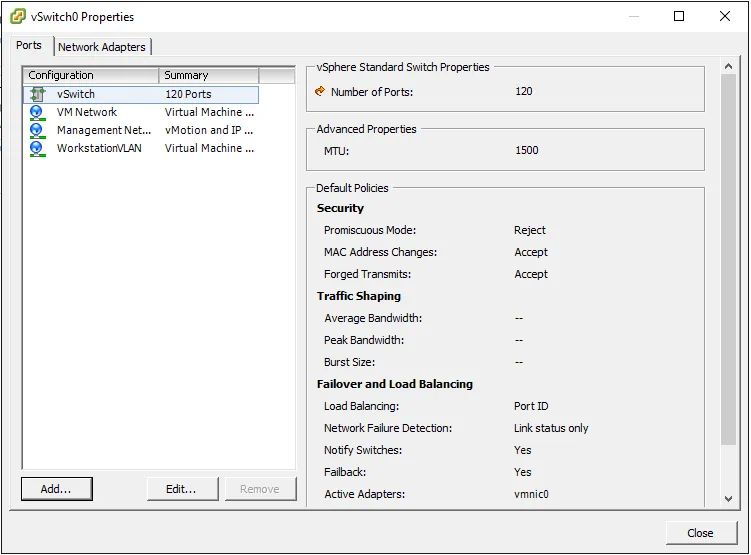
Jetzt verfügbar: kostenlose Version von NAKIVO Backup & Replication. Erhalten Sie absolut kostenlosen, innovativen Schutz für Ihre VMware VM.
Überlegungen
Die Konfiguration des Netzwerks auf einem ESXi-Host ist entscheidend für einen reibungslosen Betrieb, sei es für einen eigenständigen Host oder einen ESXi-Host, der Teil eines Clusters in vCenter ist. Wir haben nun besprochen, wie drei verschiedene Arten von Netzwerken erstellt werden können, die in den meisten Umgebungen üblich sind Speicherung, VMotion und virtuelle Machine-Netzwerke. Jeder dieser verschiedenen Netzwerktypen erfüllt einen Zweck in unserer VMware-Umgebung, sodass Datenverkehr für die verschiedenen Funktionen und Komponenten von VMware ESXi strömen können.
Nachdem die Netzwerke konfiguriert wurden, besprechen wir im nächsten Beitrag, wie Sie den / die Host (s) mit vCenter verbinden und ein Rechenzentrum und Cluster aufbauen. In diesem Beitrag werden auch die verschiedenen Optionen für einen vSphere-Cluster behandelt, z.B. High Availability (HA) and Distributed Resource Scheduler (DRS).
Dieser Blogbeitrag ist Teil einer Serie zur VMware-Verwaltung. Bei NAKIVO kennen wir VMware sowohl innen als auch außen. Unser Expertenteam hat NAKIVO Backup & Replication speziell für die Arbeit mit vSphere und ESXi entwickelt. Aus diesem Grund können Sie mit unserer Lösung ein nahtloses, effizientes und zuverlässiges VM backup erwarten.




